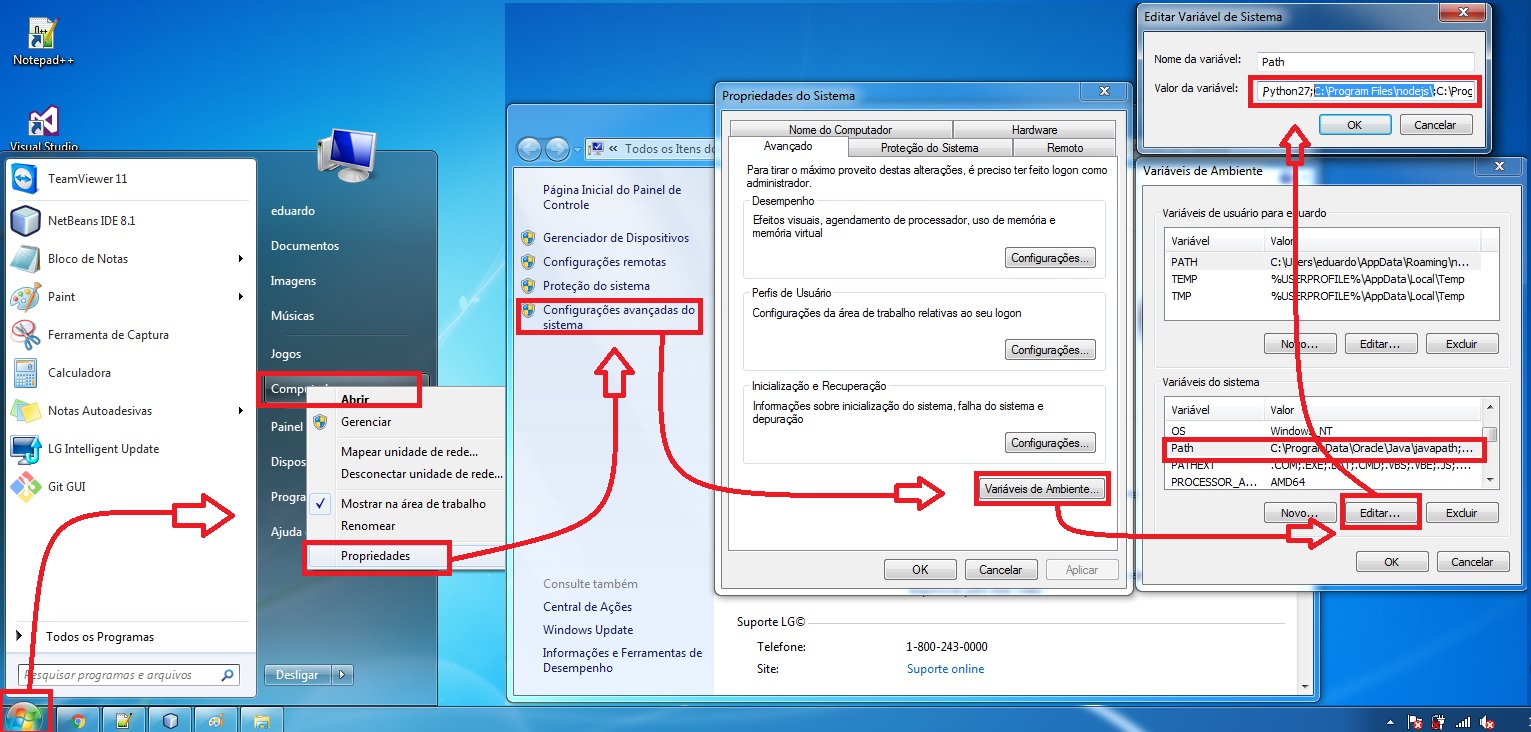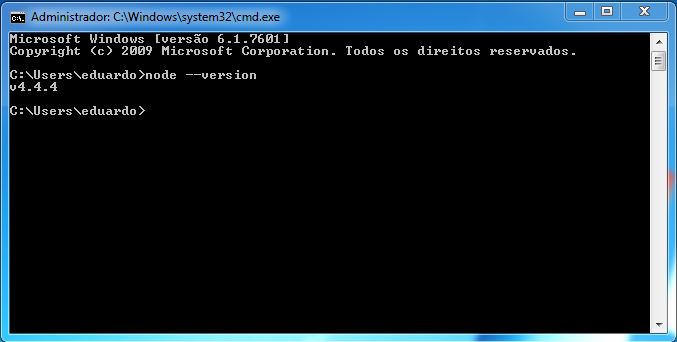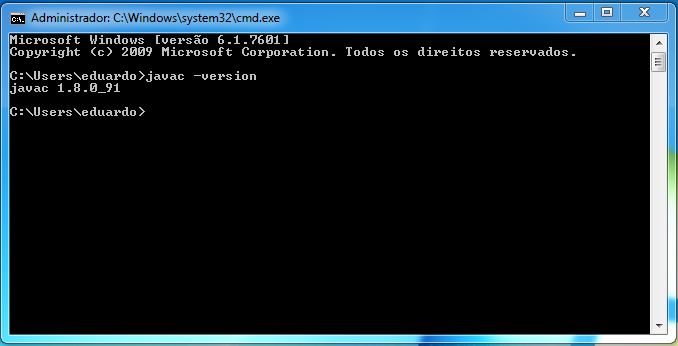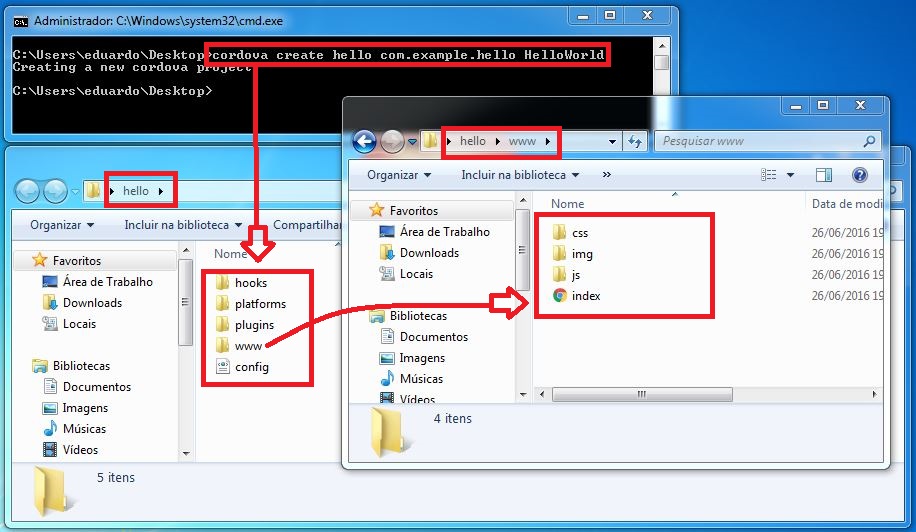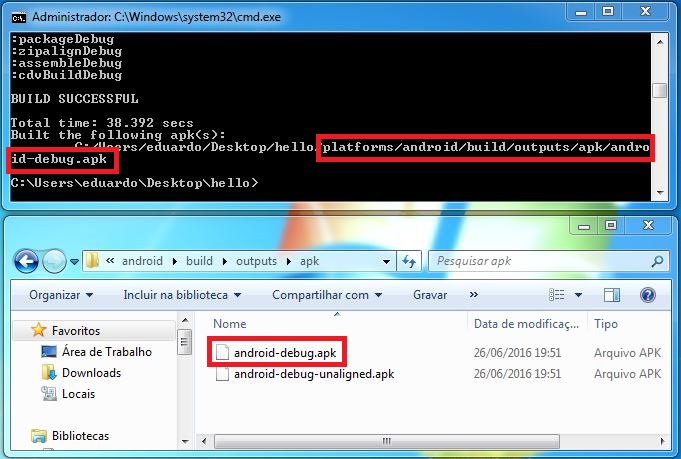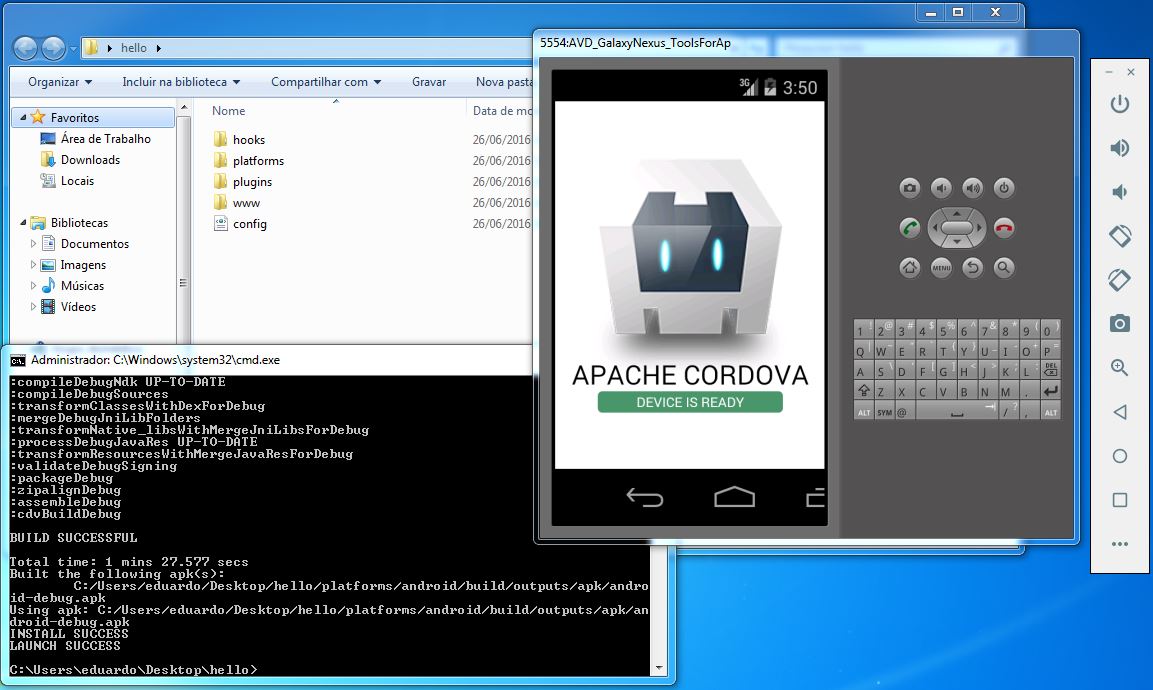Apache Cordova é um popular framework de desenvolvimento de aplicativos móveis, que permite a desenvolvedores de software construir aplicações para dispositivos móveis usando CSS3, HTML5 e JavaScript em vez de depender de APIs de plataforma específicas como Android, iOS ou Windows Phone.
É bem provavel que você chegou aqui depois de pesquisas relacionadas ao Cordova ou PhoneGap. Considere ler 7 Things to Consider When Making iOS and Android Apps with Cordova or PhoneGap para ver qual deles pode atender suas necessidades. O texto também abrange informações sobre dispositivos e sistemas operacionais suportados, é uma boa leitura antes de começar.
Ao final do texto deste tutorial você estará apto a criar sua primeira aplicação, com uma instalação “limpa”, usando somente Cordova, sem a necessidade de instalação de IDEs ou ferramentas auxiliares para isto.
Para realizar os passos de instalação, assume-se que você esteja usando Windows 7 ou superior.
Outro requsito é ter alguma experiência com o Prompt de comando do Windows (Menu iniciar > Executar > cmd), além de saber como adicionar variáveis de ambiente. Se variáveis de ambiente lhe é estranho, te explico na imagem abaixo como configura-las.
Menu iniciar > Computador > Propriedades > Configurações avançadas do sistema > Variáveis de ambiente > Localizar Path (Se não existir crie um novo) > Editar/Novo > Valor da variável > Endereço do executável separado por ;
Sempre que solicitado para adicionar variáveis de ambiente volte a este tópico.
Esta questão em Stackoverflow pode lhe tirar mais dúvidas sobre, caso ainda tenha alguma.
Instalação Cordova
Node.js
Cordova é executado na plataforma Node.js, que precisa ser instalado como o primeiro passo. Baixe o instalador em http://nodejs.org e execute-o.
Verifique se o Node.js está instalado em seu sistema, abrindo uma nova janela do prompt de comando e digitando node --version.
No momento que escrevo este tutorial a verão é 4.4.4, note que a versão Node.js pode ser maior para você.
Caso node --version não retorne o número da versão, verifique se o caminho de Node.js que no meu caso é C:\Program Files\nodejs está em suas variáveis de ambiente.
Git
Git é um sistema de controle de versão e é utilizado por Cordova por “trás das cortinas”. Faça o download em http://git-scm.com e instale-o seguindo as configurações padrões que são recomendadas durante a instalação.
NPM
Cordova está disponível no NPM(Node Package Manager), instale-o através do comando npm install -g cordova.
Ao final verifique se Cordova está instalado em seu sistema, abra uma nova janela do prompt de comando e digite cordova --version.
Se você vê a versão de cordova está tudo ok.
Instalação de dependências Cordova
Apache Ant
Apache Ant é um sistema de compilação Java, que é usado por Cordova e o SDK do Android.
Baixe-o em http://ant.apache.org/bindownload.cgi, localize o link para baixar pesquisando por apache-ant-1.9.7-bin.zip (A versão poderá ser maior no momento em que está lendo este tutorial).
Descompacte o arquivo zip baixado em C:\Program Files (x86) e em seguida adicione Ant em suas variáveis de ambiente, no meu caso é C:\Program Files (x86)\apache-ant-1.9.7\bin.
Verifique se ANT_HOME está em suas variáveis de ambiente, caso não, adicione com o caminho da instalação Ant, que no meu caso é C:\Program Files (x86)\apache-ant-1.9.7.
Abra uma nova janela do prompt de comando e digite ant -version, se você vê a versão de Ant está tudo ok.
Java
Para rodar o Android SDK que será visto no próximo passo é necessário instalar JDK(Java Development Kit) Java em seu sistema.
Se você já possuí a JDK instalada(com versão maior ou igual 1.6) passe para o próximo passo, caso não, baixe em www.oracle.com/technetwork/java/javase/downloads/ e em seguida instale seguindo as configurações padrões da instalação.
Após instalada verifique a sua versão abrindo uma nova janela do prompt de comando e digitando javac -version.
Caso não retorne a versão, adicione o caminho de instalação java + pasta bin nas suas variáveis de ambiente, que no meu caso é C:\Program Files\Java\jdk1.8.0_91\bin.
Verifique se JAVA_HOME está em suas variáveis de ambiente, caso não, adicione com o caminho da instalação Java, que no meu caso é C:\Program Files\Java\jdk1.8.0_91.
Gradle
O post original não previa a instalação do **Gradle** por isto estou adicionando os passos para adiciona-lo a sua instalação. Este edit (13/09/2018) foi originado por uma dúvida do leitor **Celianio Silva** que você pode encontrar nos comentários no final do post.
Baixe o Gradle em https://downloads.gradle.org/distributions/gradle-4.10.1-bin.zip No momento deste edit a versão mais atual é 4.10.1, mas você pode consultar novas versões em Gradle Releases
Em seguida descompacte o arquivo baixado na sua pasta Arquivos de Programas e adicione o caminho até a pasta bin do Gradle (Ex: C:\Program Files….\gradle\bin) nas suas variáveis de ambiente.
Android SDK
Android SDK é usado por Cordova para construir aplicativos Android.
Baixe o instaldor do SDK em https://developer.android.com/sdk (Cuidado, Android deseja que você instale a sua própria IDE Android Studio e não é isto o que queremos para este tutorial, por isto o link do SDK pode parecer um pouco escondido, para localiza-lo vá até a parte de baixo da página).
Durante a instalação o instalador irá lhe perguntar se deseja instalar Android SDK para o seu usuário ou para todos usuários.
Fica desta forma o local de instalação dependendo do que selecionar:
Seu usuário > C:\Users\eduardo\AppData\Local\Android\android-sdk
Todos usuários > C:\Program Files\Android\android-sdk
No meu caso optei pela instalação para o meu usuário, desta forma, os caminhos que devo colocar em minhas variáveis de ambiente são estes: C:\Users\eduardo\AppData\Local\Android\android-sdk\tools e C:\Users\eduardo\AppData\Local\Android\android-sdk\platform-tools.
O caminho do tutorial foi gerado na minha máquina, use o caminho do Android SDK que foi gerado na sua ;)
Abra uma nova janela do prompt de comando e digite android, em seguida deverá abrir o Android SDK.
Na seção Tools selecione a versão mais recente de Android SDK Tools, Android SDK Platform-tools e Android SDK Build-tools.
No momento que escrevo este tutorial Android 6.0 (API 23) é a API mais recente e recomendada por cordova, selecione-a também e em seguida instale.
E chegamos ao fim da instalação, agora você já é capaz de criar um aplicativo utilizando o Cordova.
Criando seu primeiro aplicativo
Diz a lenda que quando estamos aprendendo uma coisa nova devemos fazer um exemplo HelloWorld antes de qualquer coisa. Há algumas pessoas que ainda dúvidam disto Você acredita na maldição/lenda do “Olá Mundo”? ^^
Na via das dúvidas vamos criar um HelloWorld para compreender como funciona o processo de criação de um aplicativo Cordova.
Primeiro abra uma nova janela do prompt de comando e digite o comando cordova create hello com.example.hello HelloWorld.
Cordova irá criar a pasta hello que consiste no parametro que vem após create do comando digitado anteriormente. Observe a estrutura criada (imagem abaixo), a pasta www contém os arquivos HTML, CSS e JS em uma estrutura na qual você já deve estar acostumado a ver em projetos Web.
O próximo passo é adicionar uma plataforma na qual o aplicativo irá executar depois de compilado, no caso adicionaremos Android. Faça isto executando o comando cordova platform add android.
Com a plataforma adicionada estamos prontos para compilar o nosso primeiro aplicativo. Faça isto executando o comando cordova build.
O primeiro build é normal demorar um pouco, poís é necessário preparar o Gradle que consite em um sistema avançado de automatização de builds que une o melhor da flexibilidade do Ant com o gerenciamento de dependencias e as convenções do Maven.
Ao final do build teremos o .apk que é o instalador do seu aplicativo localizado em <seu projeto> \platforms\android\build\outputs\apk
Transfira o instalador para o seu dispositivo e execute-o, caso solicitado habilite a instalação de fontes desconhecidas.
Você também pode executar seu aplicativo em um emulador em sua máquina, para isto execute o comando cordova emulate android
A menos que você tenha um super computador eu não aconselho emular aplicativos, poís é muito lento. Indico utilizar o seu dispositivo fisíco para isto.
Se você chegou até aqui, recomendo seguir um outro tutorial que fiz, Montando um ambiente para depurar aplicativos Android desenvolvidos com Apache Cordova em que mostro como facilitar o processo de instalação e depuração de aplicativos feitos com Cordova.
E é isto, caso tenha alguma dúvida ou sugestão comente abaixo.
Fontes
Apache Cordova.
Apache Cordova, Create your first app.
EVO Things, Installing Cordova on Windows.
Adriano Lisboa, Afinal de contas, o que é o gradle e como usá-lo?.